Google Maps: 10 fonctions dont vous ignorez (peut-être) l’existence
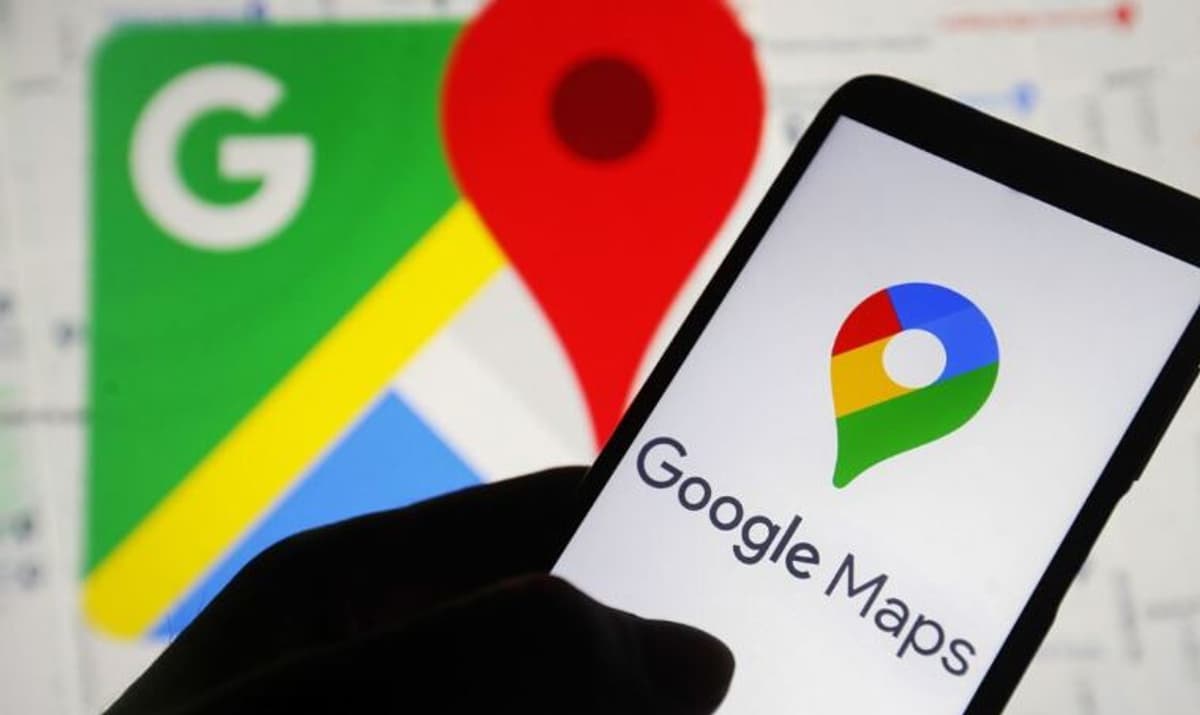
Voilà 20 ans que Google Maps s’est installé dans le quotidien de millions, voire de milliards d’utilisateurs. D’un simple site internet venu rivaliser à l’époque avec les Mappy, Maporama et autre Viamichelin pour aider à s’orienter et organiser son trajet, Maps est devenu l’une des principales références en termes d’aide à la navigation sur mobile.
Chaque jour, l’application procède à plus de 100 millions de mises à jour sur la carte pour aider quelque deux milliards d’utilisateurs mensuels à trouver leur chemin. Pas moins de 500 millions d’entre eux contribuent même quotidiennement à enrichir les cartes avec des informations sur la circulation, les restaurants et boutiques, des avis et des notes. Google Maps, c’est pas moins de 1000 milliards de kilomètres de direction fournis chaque mois.
En 20 ans, le service a permis à tous ceux qui n’avaient pas le sens de l’orientation, à pied, en vélo, en voiture ou transport, de s’y retrouver. Pour cela, il s’est aussi enrichi de multiples fonctions, outils et autres au fil du temps. Des ajouts pour faciliter l’élaboration d’un itinéraire selon ses besoins, des haltes à faire ou même l’état des routes. Google Maps regorge ainsi de multiples options, bien souvent méconnues, alors qu’elles peuvent s’avérer plus qu’utiles.
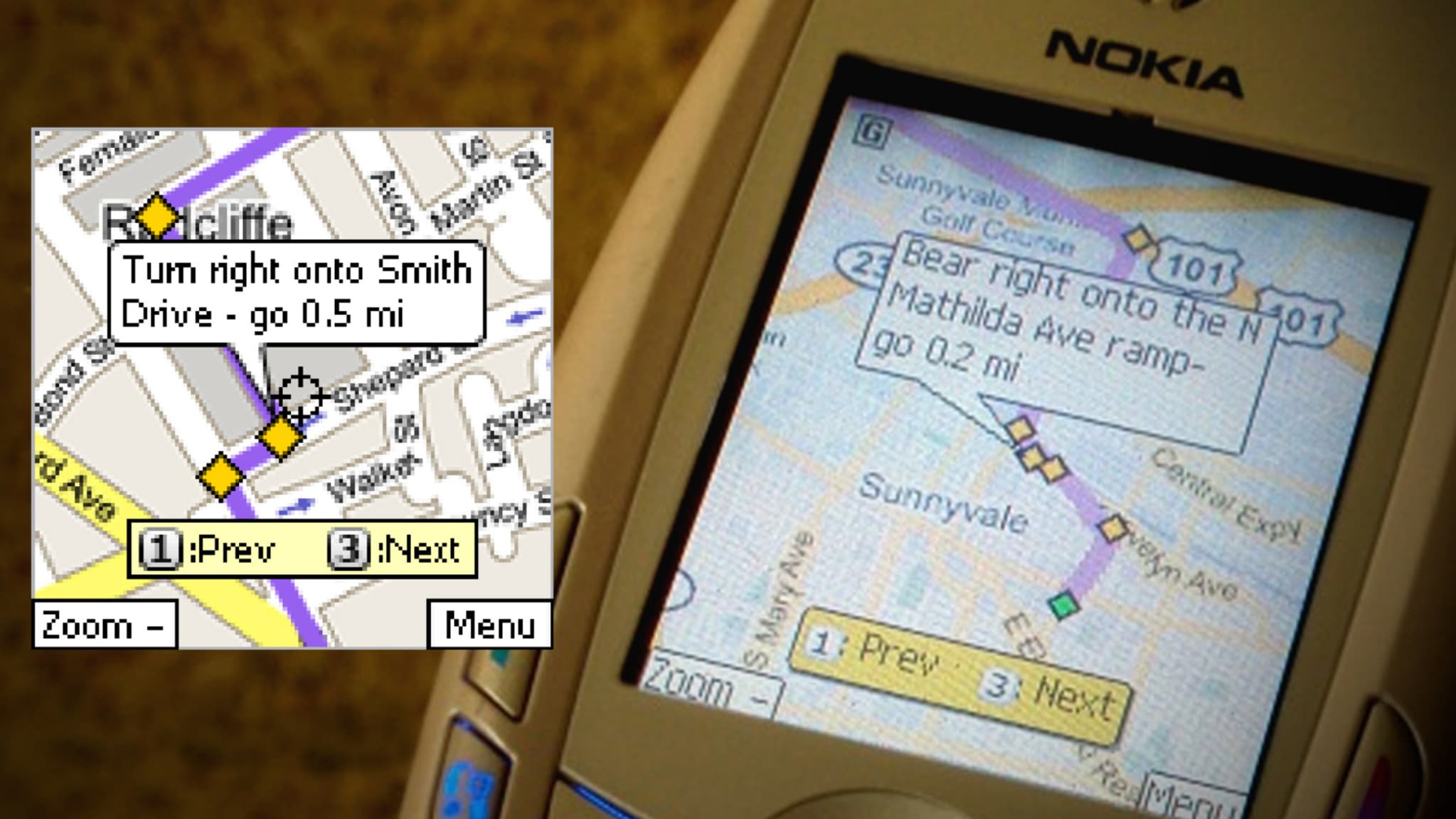
Voici 10 fonctions, une fois Google Maps lancée, qui peuvent vous venir en aide.
·Téléchargement hors ligne
Si la connexion est devenue plus stable et plus efficace en France, il arrive encore que certaines zones soient mal couvertes, notamment si vous vous aventurez en montagne ou en randonnée au milieu des gorges. Cela peut être une bonne idée d’anticiper et de télécharger le lieu, la ville ou la région où vous vous rendez pour y accéder en mode hors ligne, si vous ne voulez/pouvez pas utiliser de donner à l’étranger par exemple.
Comment faire? Faites votre recherche (lieu, région, ville, zone…). Sous la carte, faites défiler la ligne "Itinéraire" jusqu’à "Tél. plan hors conn." Vous pouvez ensuite définir la zone qui vous intéresse et la télécharger sur votre appareil.
· Personnaliser ses trajets en fonction de son véhicule
Pour avoir un Google Maps parfaitement adapté à vos habitudes, il y a les trajets préenregistrés, mais il y a aussi les informations sur votre véhicule bien renseignées. Cela va permettre notamment d’avoir le trajet adapté à votre type de voiture (essence, diesel, GPL, électrique), si celle-ci est hybride et peut ainsi adapter sa conduite, si elle est électrique et a besoin d’une borne de recharge sur le trajet.
Comment faire? Allez sur votre photo de profil, puis dans Paramètres. Dans la partie Vos véhicules, vous renseignez votre type de motorisation. S’il s’agit d’un véhicule hybride ou électrique, vous pourrez indiquer votre type de prise et adaptateur pour personnaliser les bornes de recharge affichées.
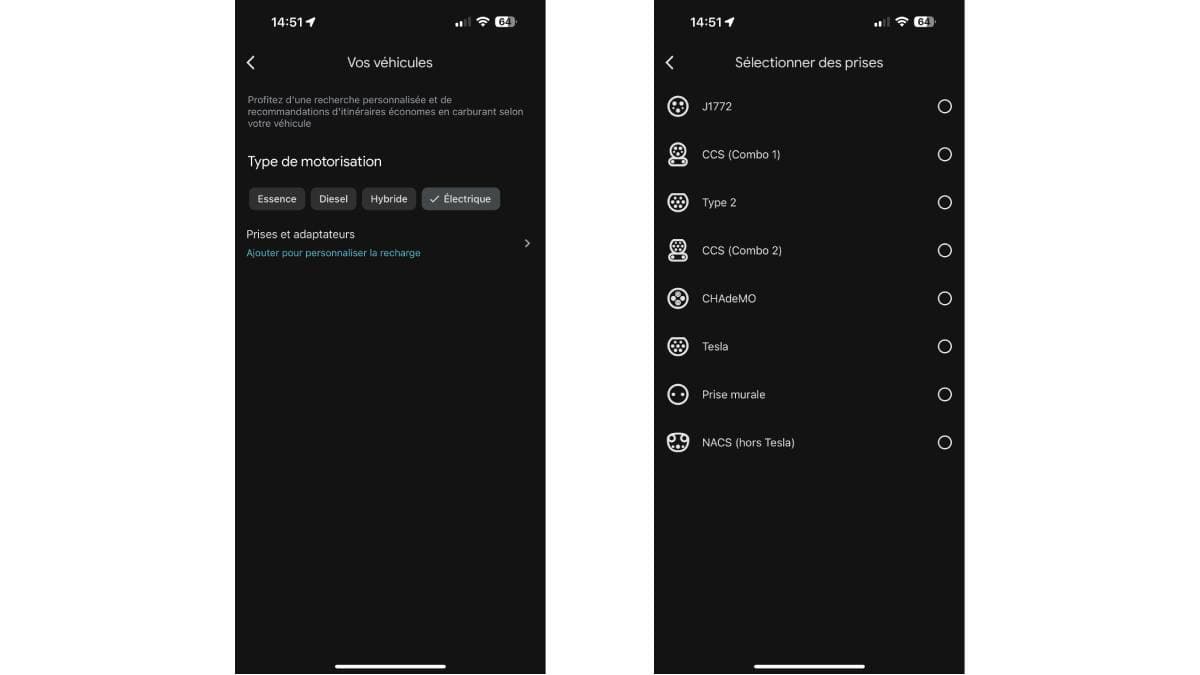
· Trouvez l’essence la moins chère dans votre région
Rouler, c’est bien. Mais il faut aussi faire le plein d’essence de temps en temps et le prix s’est envolé ces derniers mois. Google Maps peut vous aider à trouver la station la moins chère autour de vous ou sur votre parcours.
Comment faire? Dans la barre de recherche de l'app, tapez "Stations-service" ou "Carburant". Les stations à proximité vont apparaître avec le prix du litre indiqué. En cliquant sur l’étiquette, vous obtiendrez le prix de tous les carburants disponibles.
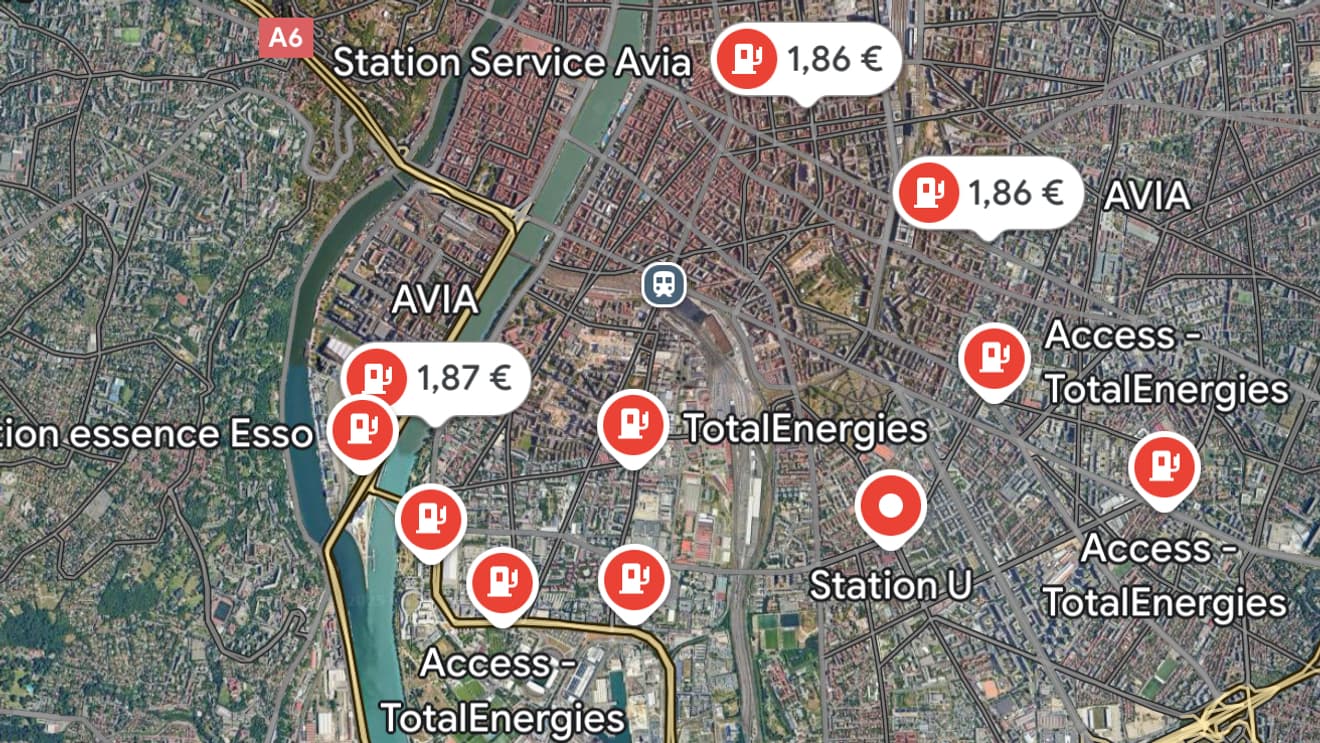
· Se repérer grâce à la réalité augmentée
Pour éviter de se perdre même avec la carte sous le nez quand vous n’arrivez pas à vous repérer dans le monde réel ni à trouver la bonne direction, la réalité augmentée peut vous venir en aide. Avec Lens dans Maps, la réalité augmentée va venir se superposer à la réalité en apportant des infos utiles (nom de lieu, taux d’occupation pour une boutique ou un restaurant, note, traduction si besoin…). Live View permet de voir son itinéraire apparaître sous forme de flèche en réalité augmentée. Et vous n’avez plus qu’à suivre la direction indiquée.
Comment faire? Appuyez sur l’icône appareil photo dans la barre de recherche pour accéder à toutes les informations sur les bâtiments autour de vous. Pour Live View, indiquez votre itinéraire, puis, au moment de le démarrer, faites dérouler le menu jusqu’à Live View sur la droite.
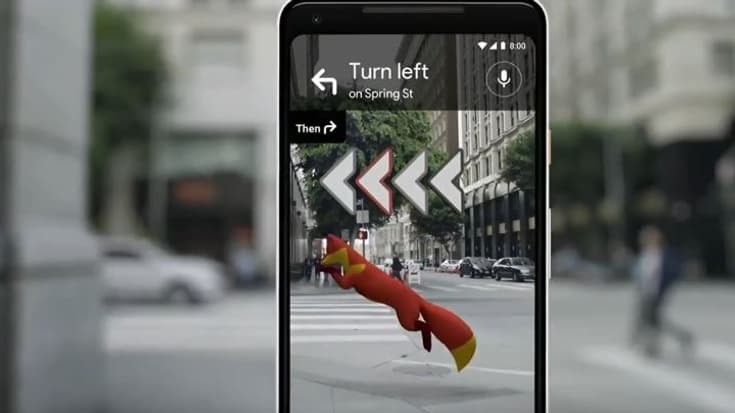
· Utiliser Maps en mode incognito
Pour cacher votre historique de recherche et votre localisation, quelle qu’en soit la raison, vous pouvez passer en mode privé, comme pour la navigation sur Chrome.
Comment faire? Appuyez sur votre photo de profil en haut à droite. Choisissez "Activer le mode navigation privée".
· Trouver l’accès exact de votre destination
S’éviter le stress de l’arrivée quand vous débarquez dans un lieu vaste aux multiples entrées, c’est aussi possible grâce à Google Maps. L’app dispose d’une "aide à l’arrivée" qui peut mettre en évidence le meilleur accès à la zone, les parkings à proximité, etc. Une fois garée, l’application saura vous mener à bon port à pied depuis votre voiture (possibilité d’utiliser Street View ou Live View).
Comment faire? Indiquez votre destination. Garez-vous à proximité et continuez à suivre votre nouvel itinéraire à pied.
· Envoyer son trajet vers sa voiture
Généralement, on commence par réfléchir à son trajet depuis son smartphone voire son ordinateur. Si vous devez ensuite prendre votre véhicule et que celui-ci dispose d’Android Auto, plus besoin de taper le même itinéraire sur l’écran connecté. Vous pouvez partager les infos depuis votre téléphone.
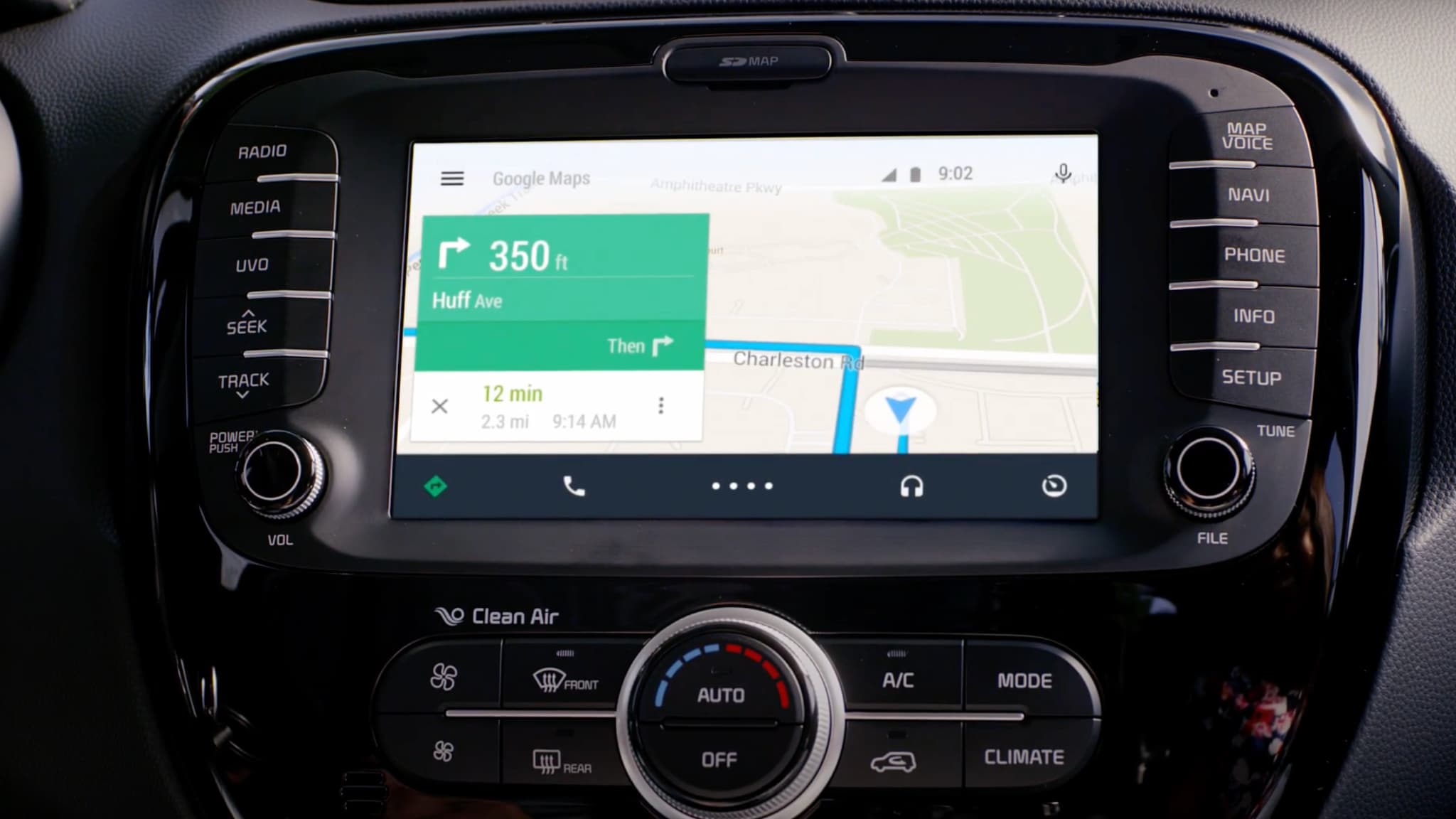
Comment faire? Indiquez votre trajet. Avant de le démarrer, appuyez sur le bouton de partage (accessible aussi depuis les trois petits points sur la droite de l’itinéraire) et cherchez votre véhicule dans les connexions Bluetooth possibles. Si vous l’avez déjà associé, vous verrez un bouton "Envoyer vers le véhicule". Appuyez et l’itinéraire est envoyé vers Android Auto. Quand vous allumerez votre moteur, Google Maps aura mémorisé la navigation demandée et l’affichera.
· Vérifier la qualité de l’air
Google Maps sert aussi aux amateurs de course à pied ou de randonnée. La carte peut ainsi fournir des données précieuses sur la qualité de l’air dans la zone de destination. Les données de qualité de l’air proviennent de stations gouvernementales, de collectivités locales. Vous saurez alors ce qui vous attend sur la route.
Comment faire? Recherchez votre trajet. Sur la carte, appuyez sur le bouton carte et choisissez l’option Qualité de l’air dans les détails de la carte.
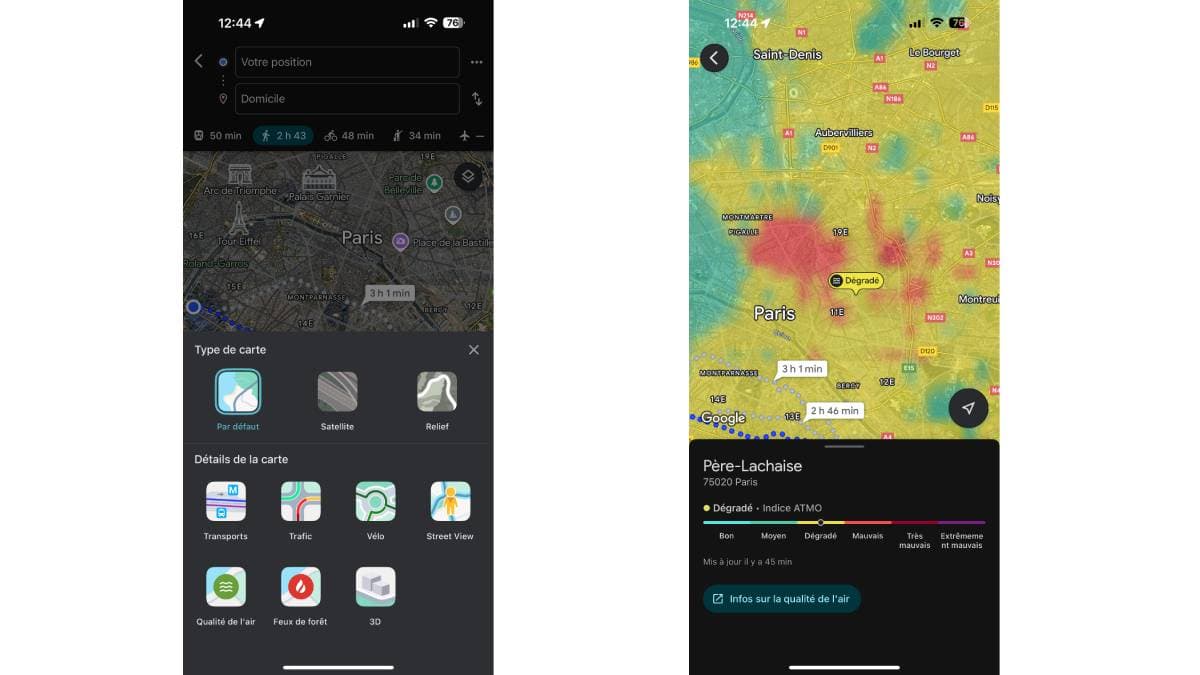
· Prendre les routes les plus économiques
Si la durée du voyage n’est pas un souci pour vous, il est possible de choisir le trajet le plus économe en carburant. Google Maps s’appuie ainsi sur l’IA pour élaborer l’itinéraire qui permet de minimiser la consommation d’essence tout en réduisant les émissions de CO2. Pour cela, l’app s’appuie sur la topographie du trajet (rouler en montée ou en descente), la vitesse autorisée, les embouteillages potentiels, etc. Et cela permet de réaliser jusqu’à 30% d’économie de carburant pour quelques minutes supplémentaires au volant. Une feuille verte apparaît alors à côté du trajet possible pour vous indiquer son aspect économe.
Comment faire? Indiquez votre itinéraire. Sous Android, cliquez sur les trois points à droite et allez dans les options. Choisissez "Privilégier les itinéraires économes en carburant". Sous iOS, vous pouvez accéder à l’option après avoir démarrer le trajet en glissant votre doigt du bas de l’écran vers le haut et en vous rendant dans les Paramètres. Ou bien en allant dans votre profil de l’application, puis dans Paramètres et Navigation en cochant par défaut l’option.
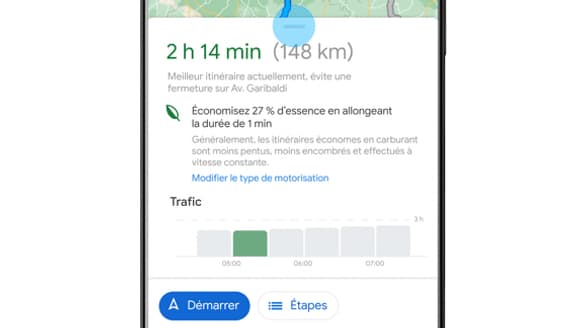
· Activer les options d’accessibilité
Pour les personnes en situation de handicap, il est possible d’activer diverses options dans les paramètres pour adapter l’utilisation de Google Maps. Cela permettra d’afficher les lieux disposant d’entrées, de places assises, de toilettes ou encore d’un parking accessible, mais surtout d’avoir un trajet qui évite les escaliers et privilégie les ascenseurs. Pour les personnes malvoyantes, le radioguidage détaillé peut être activé durant l’utilisation pour obtenir des alertes utiles le long du trajet (virage à venir, intersections, etc.).
Comment faire? Depuis l’icône Profil, allez dans les Paramètres et faites défiler le menu jusqu’à l’option Accessibilité. Activez l’option. Au moment de la recherche d’itinéraire, il est possible d’activer l’option en cliquant sur les trois points à côté des lieux de départ et d’arrivée.
